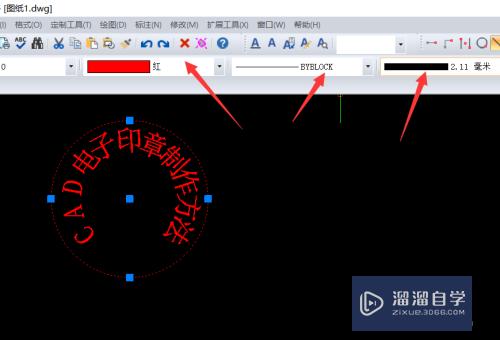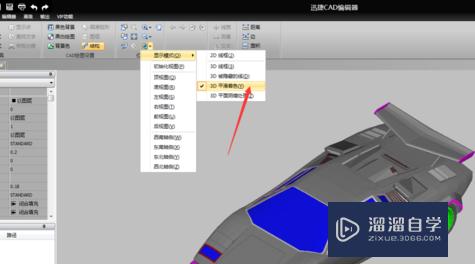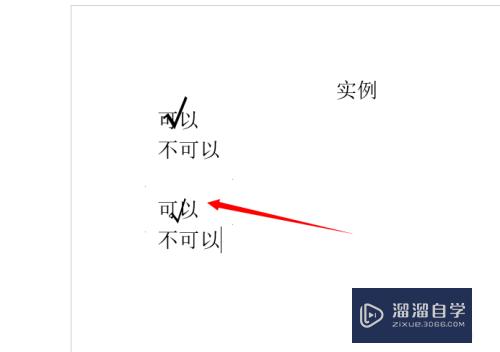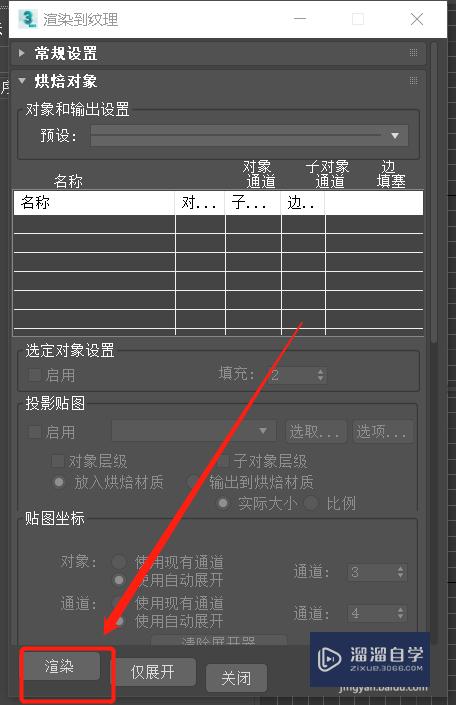Word文档怎么裁剪CAD图形(word如何裁剪cad图)优质
工作中。需要在Word档中插入的CAD文件。但是会有很大的留白。想要裁剪却不能不像图片一样可以调出裁剪工具。调整尺寸又会影响排版。那么Word文档怎么裁剪CAD图形呢?小渲来告诉大家一个妙招
图文不详细?可以点击观看【Word免费视频教程】
工具/软件
硬件型号:微软Surface Laptop Go
系统版本:Windows7
所需软件:Word。CAD
方法/步骤
第1步
插入需要的CAD文档。
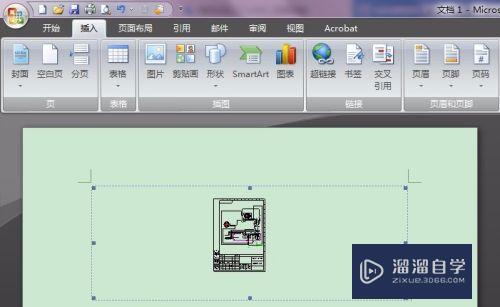
第2步
点击下拉按钮。选择其他命令。
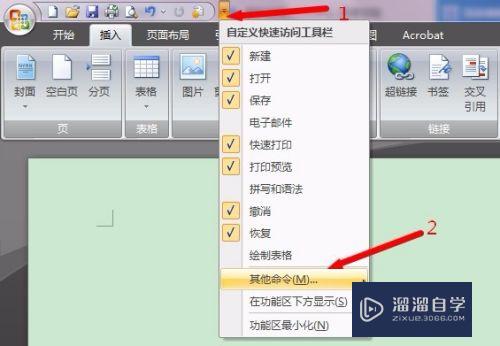
第3步
点击下拉按钮。将拉到页面底部。点击图片工具。
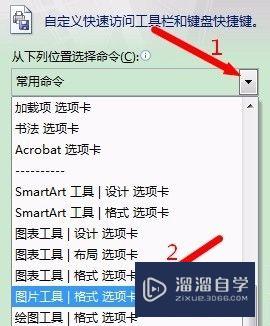
第4步
选择裁剪。点击添加。再确定。
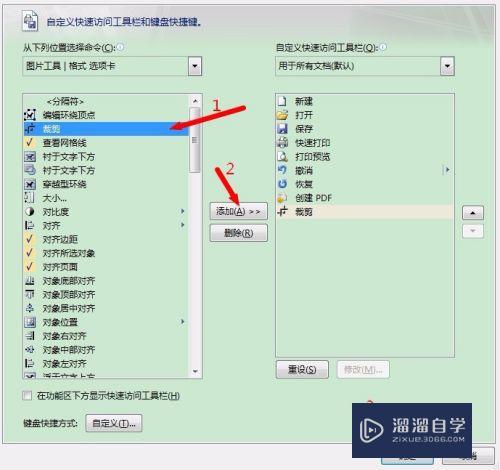
第5步
选择需要裁剪的对象。再点击工具栏的裁剪图标。就可以进行裁剪了。
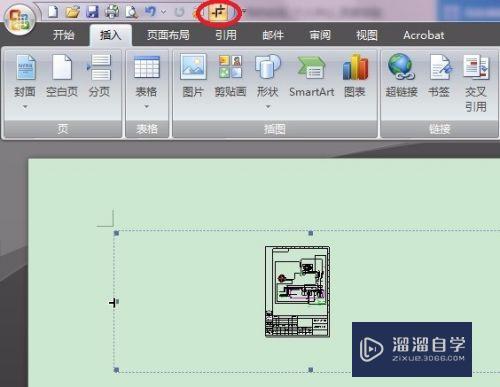
以上关于“Word文档怎么裁剪CAD图形(word如何裁剪cad图)”的内容小渲今天就介绍到这里。希望这篇文章能够帮助到小伙伴们解决问题。如果觉得教程不详细的话。可以在本站搜索相关的教程学习哦!
更多精选教程文章推荐
以上是由资深渲染大师 小渲 整理编辑的,如果觉得对你有帮助,可以收藏或分享给身边的人
本文标题:Word文档怎么裁剪CAD图形(word如何裁剪cad图)
本文地址:http://www.hszkedu.com/72848.html ,转载请注明来源:云渲染教程网
友情提示:本站内容均为网友发布,并不代表本站立场,如果本站的信息无意侵犯了您的版权,请联系我们及时处理,分享目的仅供大家学习与参考,不代表云渲染农场的立场!
本文地址:http://www.hszkedu.com/72848.html ,转载请注明来源:云渲染教程网
友情提示:本站内容均为网友发布,并不代表本站立场,如果本站的信息无意侵犯了您的版权,请联系我们及时处理,分享目的仅供大家学习与参考,不代表云渲染农场的立场!